Açıklama
Bir ağ yöneticisiyseniz veya sıradan basit bir kullanıcı olarak sahip olduğunuz netin kota takibini yapma niyetiniz varsa, günlük görevlerde ağ bant genişliği kullanımınızı izlemeniz gerekecektir. Bu durumda nload, işinizi kolaylaştırmanıza yardımcı olacaktır. nload, ağ trafiğini ve bant genişliği kullanımını gerçek zamanlı olarak izlemek için kullanılabilen bir komut satırı yardımcı programıdır. Gelen ve giden trafiği iki grafik kullanarak görselleştirir ve ayrıca min / maks ağ kullanımı ve toplam aktarılan veriler gibi ek bilgiler sağlar.
Başlamadan önce, sistem paketlerinizi en son sürüme güncelleyin. Aşağıdaki komutu kullanarak bunları güncelleyebilirsiniz:
Tüm paketler güncellendikten sonra bir sonraki adıma geçebilirsiniz.
YÜKLENMESİ :
Varsayılan olarak, Linux'ta nload kurulu değildir. Ancak, tüm büyük Linux dağıtımlarının varsayılan havuzunda mevcuttur.Ubuntu için, aşağıdaki komutu kullanarak nload'u kurabilirsiniz:
ÖRNEK KOD :
Nload yükledikten sonra, aşağıdaki komutu kullanarak nload ile kullanılabilen tüm seçenekleri görebilirsiniz:
Nload komutuyla çalışma
Herhangi bir seçenek olmadan nload komutunu çalıştırın, tüm ağ cihazlarını izlemeye başlayacaktır.
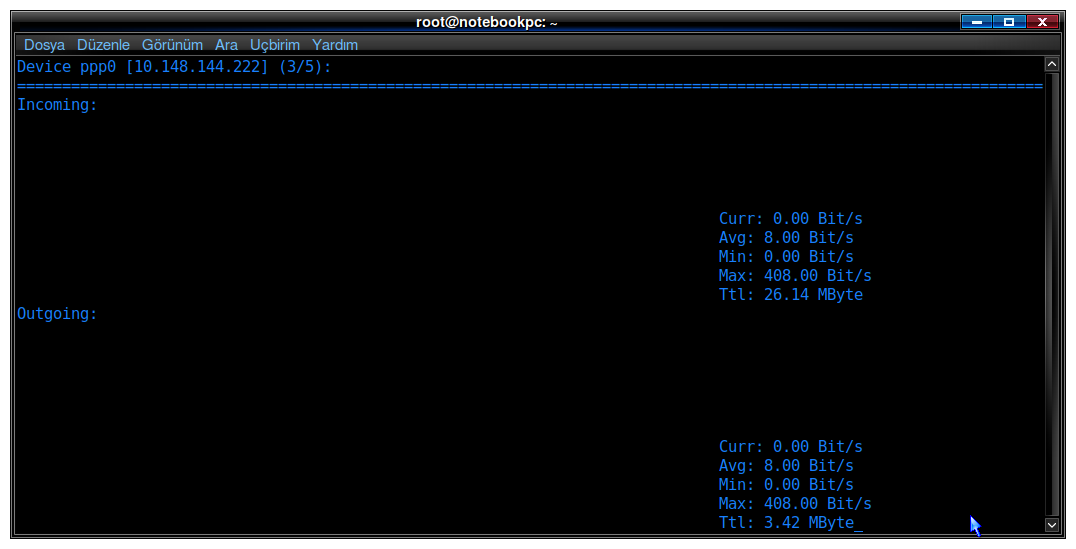
Nload komutunu çalıştırdıktan sonra, aşağıdaki kısayol tuşlarını kullanarak izleme ekranını kontrol edebilirsiniz:
Sol ve sağ ok tuşları veya cihazlar arasında geçiş yapmak için kullanılan Enter / Tab.
Seçenek penceresini görmek için F2 tuşu kullanılır.
F5 tuşu mevcut ayarlarınızı kaydetmek için kullanılır.
Ayarlarınızı yapılandırma dosyasından yüklemek için F6 tuşu kullanılır.
q tuşu nload konsolundan çıkmak için kullanılır.
Tüm ağ arayüzlerini aynı anda grafikler olmadan görüntülemek için nload komutuyla birlikte -m işaretini kullanabilirsiniz.
Aşağıdaki ekranı görmelisiniz:
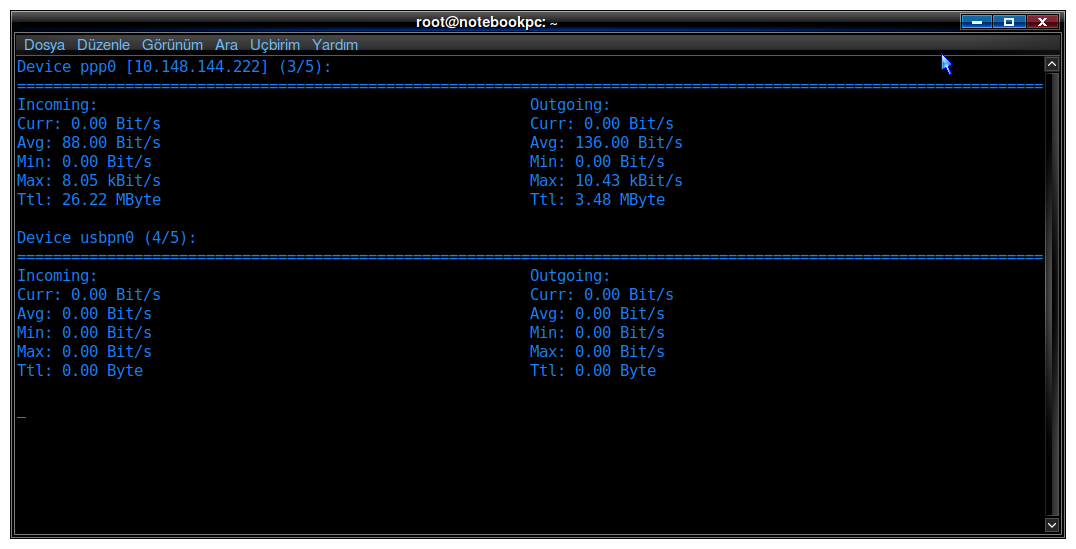
Ortalama hesaplama için zaman penceresinin saniye cinsinden uzunluğunu ayarlamak için nload komutuyla birlikte -a işaretini kullanabilirsiniz. Varsayılan olarak 300 olarak ayarlanmıştır.
Örneğin, aşağıda gösterildiği gibi süreyi 30 saniyeye ayarlayın:
Ekranın yenileme aralığını milisaniye cinsinden ayarlamak için nload komutuyla -t parametresini kullanabilirsiniz. Varsayılan olarak 500 saniyeye ayarlanmıştır.
Örneğin, yenileme aralığını aşağıda gösterildiği gibi 200 olarak ayarlayın:
Ayrıca nload komutuyla belirli ağ cihazını da tanımlayabilirsiniz.
Örneğin, eth0 cihazını izlemek için aşağıdaki komutu kullanın:
Ağ trafiğini ihtiyaçlarımıza göre analiz etmek için tüm seçenekleri tek bir komutta birleştirebilirsiniz.
Örneğin, 300 saniyelik bir zaman aralığı ve 600 milisaniyelik bir yenileme hızı olan tüm cihazları izlemek için aşağıdaki seçeneği kullanın.(en genel kullanım söz dizgesi)
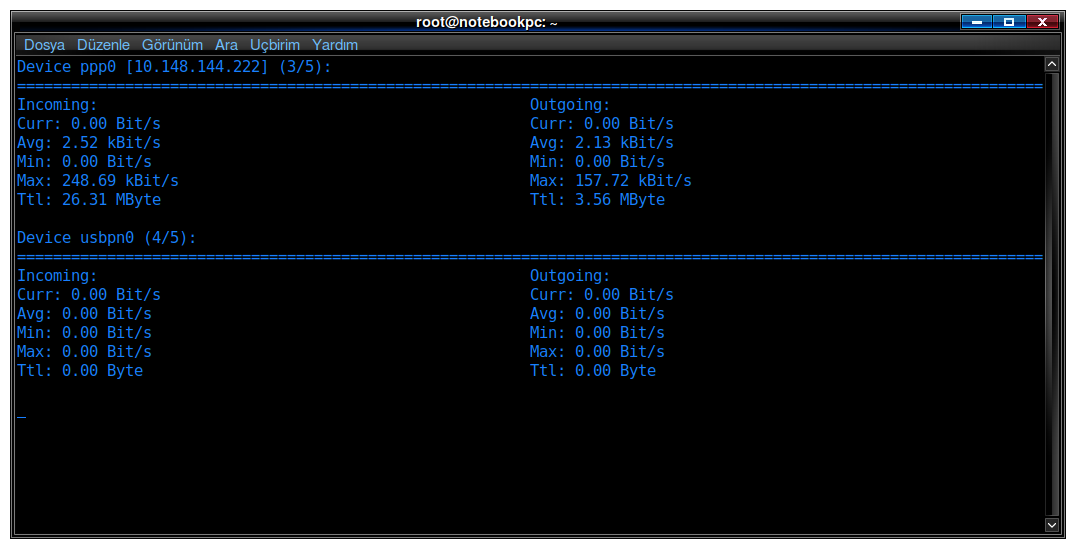
Sonuç olarak bu pratik CLI aracı (Command Line (Komut Satırı)) ile nload komutunu kullanarak ağ trafiğini nasıl izleyeceğinizi öğrendiniz.
Kalın Sağlıcakla....Virüssüz özgür günler dileği ile....
Bir ağ yöneticisiyseniz veya sıradan basit bir kullanıcı olarak sahip olduğunuz netin kota takibini yapma niyetiniz varsa, günlük görevlerde ağ bant genişliği kullanımınızı izlemeniz gerekecektir. Bu durumda nload, işinizi kolaylaştırmanıza yardımcı olacaktır. nload, ağ trafiğini ve bant genişliği kullanımını gerçek zamanlı olarak izlemek için kullanılabilen bir komut satırı yardımcı programıdır. Gelen ve giden trafiği iki grafik kullanarak görselleştirir ve ayrıca min / maks ağ kullanımı ve toplam aktarılan veriler gibi ek bilgiler sağlar.
Başlamadan önce, sistem paketlerinizi en son sürüme güncelleyin. Aşağıdaki komutu kullanarak bunları güncelleyebilirsiniz:
Kod:
sudo -s /bin/sh -c "sudo -s apt-get -u update ; sudo -s apt-get -u upgrade -y ;apt-get dselect-upgrade -y ; apt-get dist-upgrade -y ; apt-get -u install -ff -y ; apt-get -u check -y "Tüm paketler güncellendikten sonra bir sonraki adıma geçebilirsiniz.
YÜKLENMESİ :
Varsayılan olarak, Linux'ta nload kurulu değildir. Ancak, tüm büyük Linux dağıtımlarının varsayılan havuzunda mevcuttur.Ubuntu için, aşağıdaki komutu kullanarak nload'u kurabilirsiniz:
Kod:
sudo -s apt-get -u install -ff nload -yÖRNEK KOD :
Kod:
battalgazi@notebookpc:~$ sudo -s apt-get -u install -ff nload -y
[sudo] password for battalgazi: **************************
Paket listeleri okunuyor... Bitti
Bağımlılık ağacı oluşturuluyor
Durum bilgisi okunuyor... Bitti
nload zaten en yeni sürümde (0.7.4-2).
0 paket yükseltilecek, 0 yeni paket kurulacak, 0 paket kaldırılacak ve 0 paket yükseltilmeyecek.
battalgazi@notebookpc:~$Nload yükledikten sonra, aşağıdaki komutu kullanarak nload ile kullanılabilen tüm seçenekleri görebilirsiniz:
Kod:
root@notebookpc:~# nload --help
nload version 0.7.4
Copyright (C) 2001 - 2012 by Roland Riegel <[email protected]>
nload comes with ABSOLUTELY NO WARRANTY. This is free software, and you are
welcome to redistribute it under certain conditions. For more details see the
GNU General Public License Version 2 (http://www.gnu.org/copyleft/gpl.html).
Command line syntax:
nload [options] [devices]
nload --help|-h
Options:
-a period Sets the length in seconds of the time window for average
calculation.
Default is 300.
-i max_scaling Specifies the 100% mark in kBit/s of the graph indicating the
incoming bandwidth usage. Ignored if max_scaling is 0 or the
switch -m is given.
Default is 10240.
-m Show multiple devices at a time; no traffic graphs.
-o max_scaling Same as -i but for the graph indicating the outgoing bandwidth
usage.
Default is 10240.
-t interval Determines the refresh interval of the display in milliseconds.
Default is 500.
-u h|b|k|m|g Sets the type of unit used for the display of traffic numbers.
H|B|K|M|G h: auto, b: Bit/s, k: kBit/s, m: MBit/s etc.
H: auto, B: Byte/s, K: kByte/s, M: MByte/s etc.
Default is h.
-U h|b|k|m|g Same as -u, but for a total amount of data (without "/s").
H|B|K|M|G Default is H.
devices Network devices to use.
Default is to use all auto-detected devices.
--help
-h Print this help.Nload komutuyla çalışma
Herhangi bir seçenek olmadan nload komutunu çalıştırın, tüm ağ cihazlarını izlemeye başlayacaktır.
Kod:
nload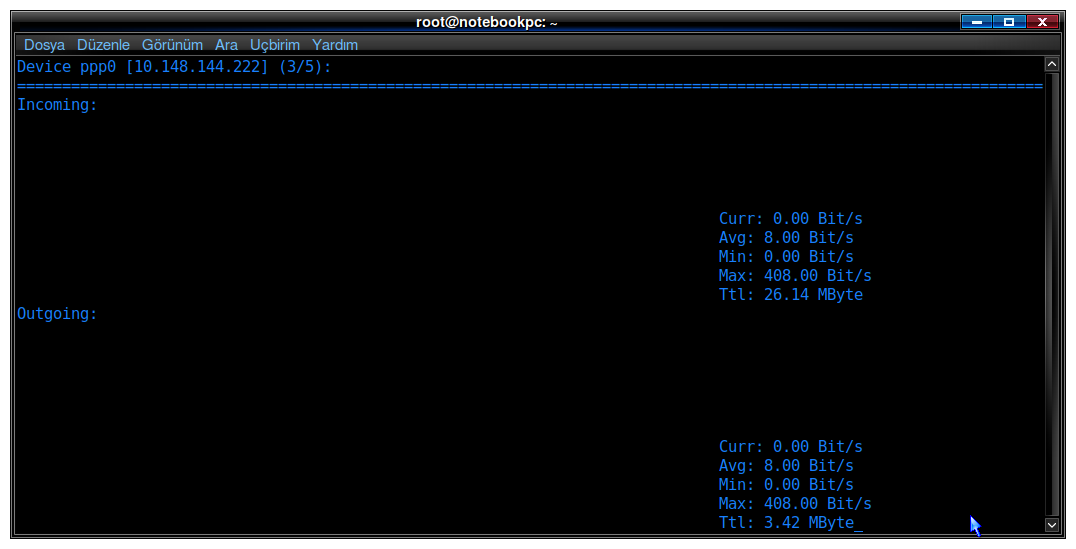
Nload komutunu çalıştırdıktan sonra, aşağıdaki kısayol tuşlarını kullanarak izleme ekranını kontrol edebilirsiniz:
Sol ve sağ ok tuşları veya cihazlar arasında geçiş yapmak için kullanılan Enter / Tab.
Seçenek penceresini görmek için F2 tuşu kullanılır.
F5 tuşu mevcut ayarlarınızı kaydetmek için kullanılır.
Ayarlarınızı yapılandırma dosyasından yüklemek için F6 tuşu kullanılır.
q tuşu nload konsolundan çıkmak için kullanılır.
Tüm ağ arayüzlerini aynı anda grafikler olmadan görüntülemek için nload komutuyla birlikte -m işaretini kullanabilirsiniz.
Kod:
nload -mAşağıdaki ekranı görmelisiniz:
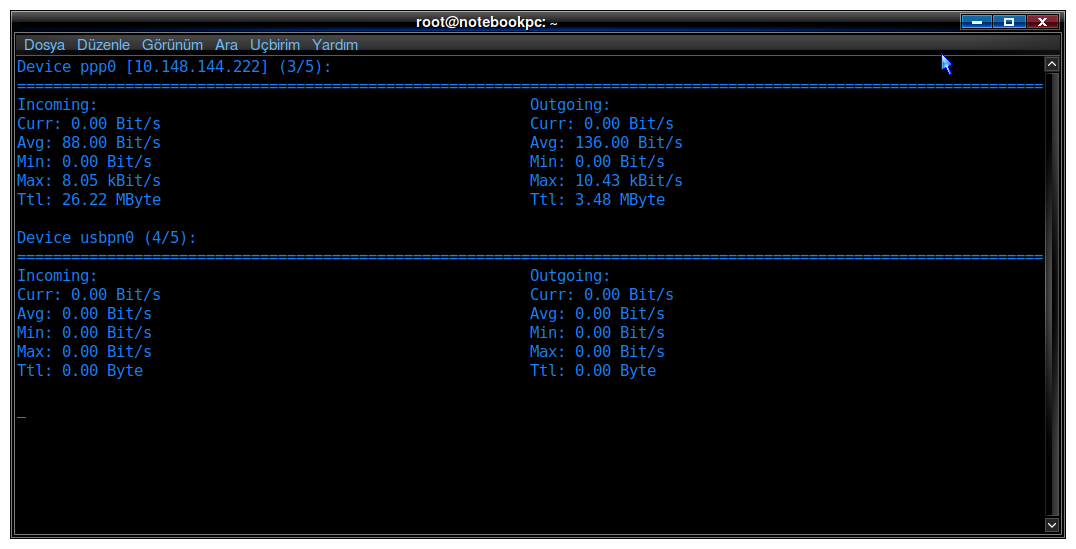
Ortalama hesaplama için zaman penceresinin saniye cinsinden uzunluğunu ayarlamak için nload komutuyla birlikte -a işaretini kullanabilirsiniz. Varsayılan olarak 300 olarak ayarlanmıştır.
Örneğin, aşağıda gösterildiği gibi süreyi 30 saniyeye ayarlayın:
Kod:
nload -a 30Ekranın yenileme aralığını milisaniye cinsinden ayarlamak için nload komutuyla -t parametresini kullanabilirsiniz. Varsayılan olarak 500 saniyeye ayarlanmıştır.
Örneğin, yenileme aralığını aşağıda gösterildiği gibi 200 olarak ayarlayın:
Kod:
nload -t 200Ayrıca nload komutuyla belirli ağ cihazını da tanımlayabilirsiniz.
Örneğin, eth0 cihazını izlemek için aşağıdaki komutu kullanın:
Kod:
nload devices eth0Ağ trafiğini ihtiyaçlarımıza göre analiz etmek için tüm seçenekleri tek bir komutta birleştirebilirsiniz.
Örneğin, 300 saniyelik bir zaman aralığı ve 600 milisaniyelik bir yenileme hızı olan tüm cihazları izlemek için aşağıdaki seçeneği kullanın.(en genel kullanım söz dizgesi)
Kod:
nload -m -a 300 -t 600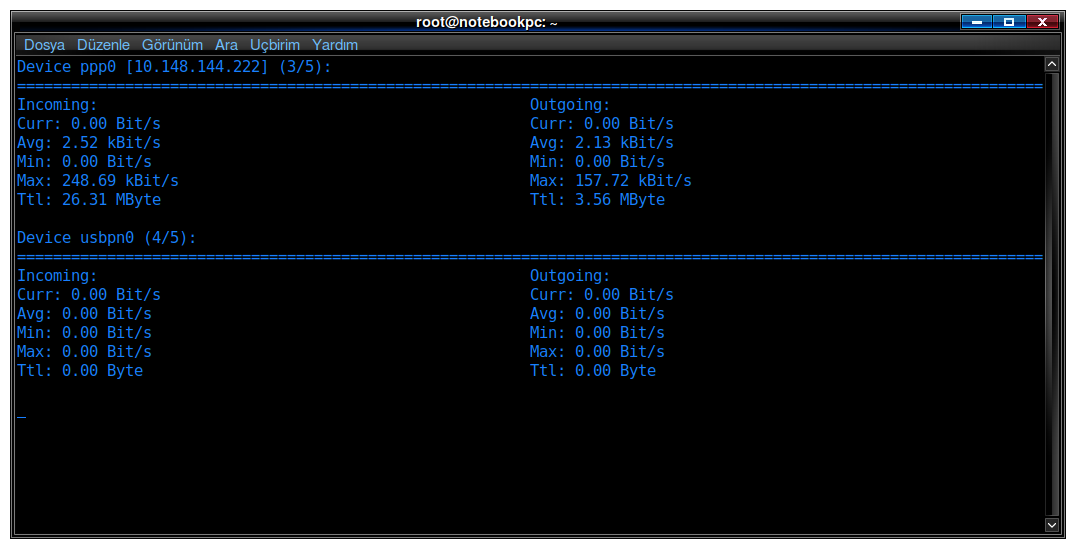
Sonuç olarak bu pratik CLI aracı (Command Line (Komut Satırı)) ile nload komutunu kullanarak ağ trafiğini nasıl izleyeceğinizi öğrendiniz.
Kalın Sağlıcakla....Virüssüz özgür günler dileği ile....

